Win11打开文件夹延迟怎么办-Win11打开文件夹慢的解决方法
番茄系统家园 · 2025-01-14 11:00:13
你们好啊!最近有些朋友在用电脑整理文件夹时会遇到打开文件夹有点慢的情况,这该怎么办呢?别担心,我来给你们分享一个简单的方法,可以轻松解决这个问题哦!
Win11打开文件夹慢的解决方法
方法一
1. 首先我们可以按win+r键打开运行窗口,然后输入命令”regedit“回车确认。
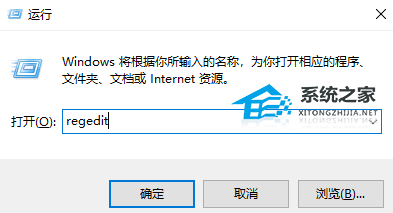
2. 进入到注册表编辑器当中,依次打开“计算机\HKEY_LOCAL_MACHINE\SOFTWARE\Microsoft\Windows\CurrentVersion\Shell Extensions”。
3. 然后我们点击Shell Extensions 右键新建“项”。
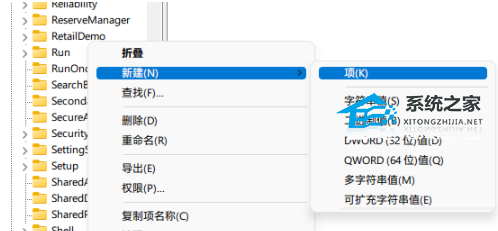
4. 将其命名为“Blocked:,接着右键 Blocked ,新建”字符串值“。
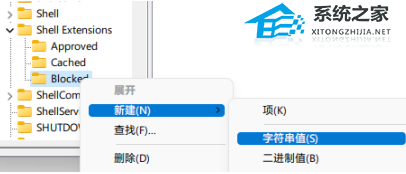
5. 然后将其命名为{e2bf9676-5f8f-435c-97eb-11607a5bedf7}。

6. 最后重启资源管理器,就可以发现资源管理器的样式变成Win10的样式了,使用起来非常流畅。
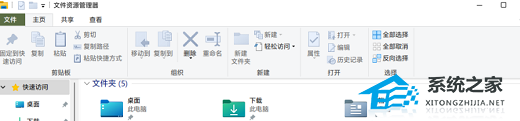
7. 如果想要返回之前的状态,删除 Blocked 并重启资源管理器即可。

方法二
1. 点击资源管理器的查看更多。
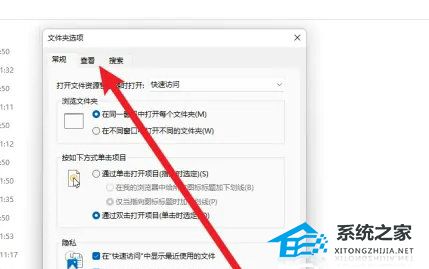
2. 点击菜单的【选项】。点击选项界面的查看选项。
3. 勾选界面的【在单独的进程中打开文件夹窗口】选项。

4. 点击下方【确定】按钮完成设置。
以上就是番茄系统家园小编为你带来的关于“Win11打开文件夹延迟怎么办-Win11打开文件夹慢的解决方法”的全部内容了,希望可以解决你的问题,感谢您的阅读,更多精彩内容请关注番茄系统家园官网。
免责声明: 凡标注转载/编译字样内容并非本站原创,转载目的在于传递更多信息,并不代表本网赞同其观点和对其真实性负责。如果你觉得本文好,欢迎推荐给朋友阅读;本文链接: https://m.nndssk.com/xtjc/417620XQzK71.html。猜你喜欢
最新应用
热门应用





















